当前位置:首页 > 如何在安卓端使用Chrome浏览器同步数据
如何在安卓端使用Chrome浏览器同步数据
来源:
谷歌浏览器官网
时间:2025-05-08
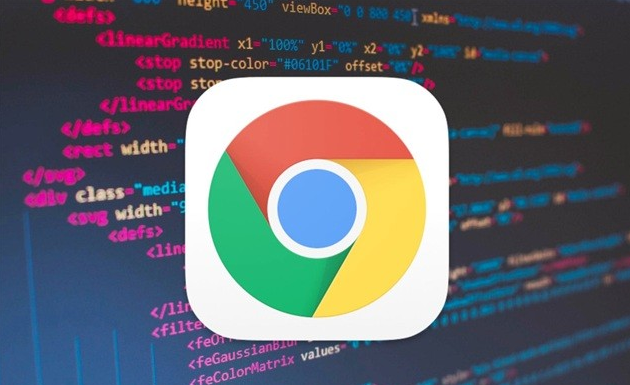
安装完成后,打开 Chrome 浏览器。在浏览器的右上角,你会看到一个由三个点组成的菜单按钮,点击它。在弹出的菜单中,选择“设置”选项。进入设置页面后,向下滚动,找到“同步和 Google 服务”这一项并点击进入。
在同步和 Google 服务页面中,你可以看到“同步”这个开关。如果之前没有开启过同步功能,此时开关应该是关闭状态。将开关打开,会弹出一个提示框,要求你登录 Google 账号。输入你的 Google 账号和密码进行登录。
登录成功后,你可以根据自己的需求选择要同步的内容。比如,你可以选择同步书签、密码、历史记录等。勾选你想要同步的项目前面的复选框即可。选择完毕后,点击页面下方的“确定”按钮。
接下来,Chrome 浏览器就会开始同步数据。你可以在页面上看到同步进度的提示。同步完成后,你就可以在其他设备上登录同一个 Google 账号,使用 Chrome 浏览器并享受到同步的数据了。例如,你在安卓端的 Chrome 浏览器中保存的书签,在电脑端的 Chrome 浏览器中也能查看和使用;在安卓端输入的网址历史记录,在电脑端同样可以找到。
如果在同步过程中遇到问题,比如无法登录账号或者同步失败,你可以检查网络连接是否正常,或者尝试重新启动 Chrome 浏览器和设备。
